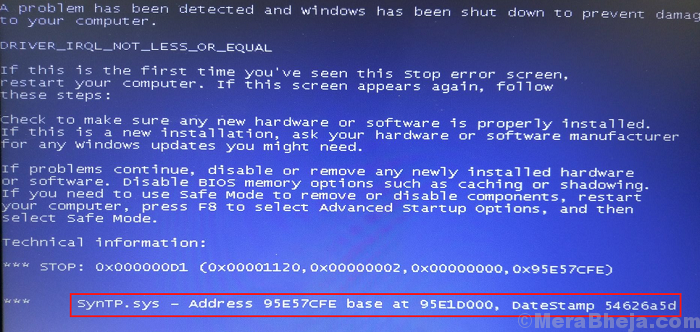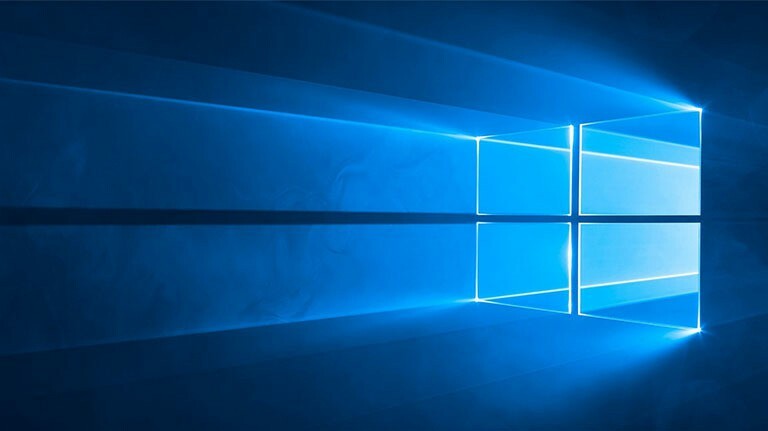Iki karanas
Klaida SYNTP.SYS mėlynas mirties ekranas dažniausiai įvyksta praėjus tam tikram laikui po to, kai vartotojas prisijungia prie sistemos. Taigi, mes galime išspręsti problemą prisijungę prie sistemos.
Vista SYNTP.SYS mėlynas mirties klaidos ekranas
Kas yra SYNTP.SYS failas?
Kaip rodo failo plėtinys, SYNTP.SYS yra sistemos failas, nurodantis sistemos atkūrimo rinkinį. Tai būtina ir jos negalima ištrinti. Kai failas yra sugadintas arba jo nėra, jis sukelia minėtą „Blue Screen“ klaidą. Tačiau kadangi šio failo saugumo reitingas yra žemas, su juo susijusios problemos yra gana dažnos.
Priežastys
Šios klaidos priežastys yra šios:
1] Pasenę arba sugadinti sistemos atkūrimo rinkinio tvarkyklės.
2] „Windows“ registro problemos dėl programinės įrangos pakeitimų.
3] Virusas ar kenkėjiška programa, sukelianti trūkstamus failus.
4] Probleminės aparatūros problemos.
5] Pažeistas kietasis diskas.
6] RAM sugadinimas.
Jei norite išspręsti problemą, pabandykite atlikti šiuos trikčių šalinimo veiksmus:
Preliminarūs žingsniai
1] Atlikite išsamų sistemos kenkėjiškų programų patikrinimą. SYNTP.SYS yra linkęs į virusų ir kenkėjiškų programų atakas dėl žemo saugumo įvertinimo.
2] Atnaujinkite „Windows“. „Microsoft“ gali išleisti pataisą, kad SYNTP.SYS failas būtų saugesnis, o pataisymas būtų „Windows“ atnaujinimo forma. Čia yra „Windows“ naujinimo procedūra.

3] Atlikite sistemos atkūrimą, kad atgautumėte failą, jei jo nebūtų. Čia yra sistemos atkūrimo procedūra.
4] Pašalinkite neseniai įdiegtą programą, jei ji galėjo sukelti programinės įrangos pakeitimų.
5] Atlikite SFC nuskaitymą, kad padėtumėte atkurti sistemos failus. Čia yra SFC nuskaitymo procedūra.

6] Atlikite CHKDSK nuskaitymą. Jis tikrina netinkamus kietojo disko sektorius ir juos taiso. Čia yra CHKDSK nuskaitymo procedūra.
7] Atnaujinkite visas aparatūros tvarkykles. Čia yra tvarkyklių atnaujinimo „Windows 10“ procedūra.
Tada atlikite šiuos sprendimus:
1] Pataisyti registro lygį
2] Atlikite atminties diagnostikos patikrinimą
1 sprendimas] Ištaisyti registro lygį
Turime ištrinti tam tikrus pelės ir klaviatūros tvarkyklių failus iš registro rengyklės. Tai atliekama taip:
1] Paspauskite Win + R norėdami atidaryti langą Vykdyti ir įveskite komandą regedit. Paspauskite Enter, kad atidarytumėte registro rengyklę.

2] Eikite į šiuos klavišus:
Pelės tvarkyklei (SynTPS.sys):
Kompiuteris \ HKEY_LOCAL_MACHINE \ SYSTEM \ CurrentControlSet \ Control \ Class \ {4d36e96b-e325-11ce-bfc1-08002be10318}
Klaviatūros tvarkyklė: (HKKbdFltr.sys):
Kompiuteris \ HKEY_LOCAL_MACHINE \ SYSTEM \ CurrentControlSet \ Control \ Class \ {4d36e96f-e325-11ce-bfc1-08002be10318}
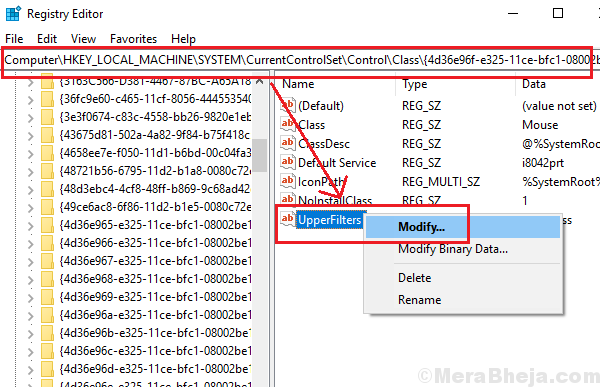
3] Dešiniojoje srityje raskite „UpperFilters“ ir dešiniuoju pelės mygtuku spustelėkite jį. Pasirinkite Keisti.
4] Ištrinti šiuos tekstus lange Redaguoti daugialypę eilutę ir spustelėkite Gerai norėdami išsaugoti nustatymus:
Pelės tvarkyklei: HKMouFltr
Klaviatūros tvarkyklė: HKKbdFltr
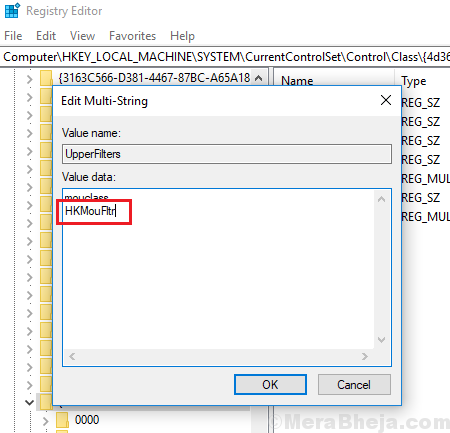
5] Perkrauti patikrinkite, ar ji padeda.
2 sprendimas] Atlikite atminties diagnostikos patikrinimą
1] Paspauskite Win + R norėdami atidaryti langą Vykdyti ir įveskite komandą mdsched.exe. Paspauskite Enter, kad atidarytumėte „Windows“ atminties diagnostikos įrankį.

2] Pasirinkite Perkrauti dabar ir patikrinkite, ar nėra problemų.
 Tikiuosi, kad tai padės!
Tikiuosi, kad tai padės!